电脑意外黑屏后如何恢复?需要哪些步骤?
2
2025-06-28
在数字时代,电脑是我们处理各种任务不可或缺的工具。从办公软件到游戏,再到多媒体编辑,所有这些应用都需要足够的内存支持才能流畅运行。保留内存不仅有助于提升电脑的响应速度,还能延长硬件的使用寿命。我们应如何做到电脑保留内存的最佳方法呢?接下来,让我们一步步探索并掌握这些技巧。
在深入探讨如何保留电脑内存之前,我们首先需要了解内存(RAM)是什么,以及为什么保留内存这么重要。内存是电脑中一种临时存储数据的硬件,它能够帮助电脑快速访问常用信息,提升多任务处理能力。保留内存意味着减少不必要的内存占用,确保系统有足够的空间来处理当前的和即将执行的任务。
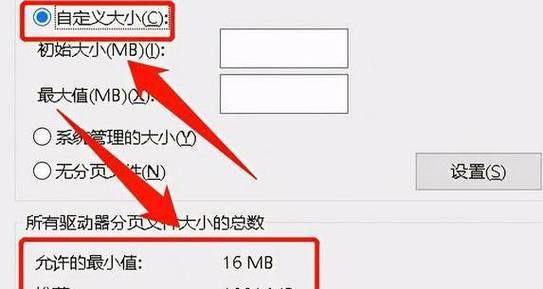
在优化内存之前,了解当前的内存使用情况是至关重要的一步。你可以通过电脑的任务管理器查看哪些程序占用了大量内存。请按照以下步骤操作:
1.打开任务管理器:在Windows系统中,可以使用快捷键`Ctrl+Shift+Esc`打开任务管理器,或者右键点击任务栏选择“任务管理器”。
2.查看内存占用:在任务管理器中,选择“性能”选项卡,然后点击“内存”。你可以看到当前的内存使用情况以及各个进程的内存占用百分比。
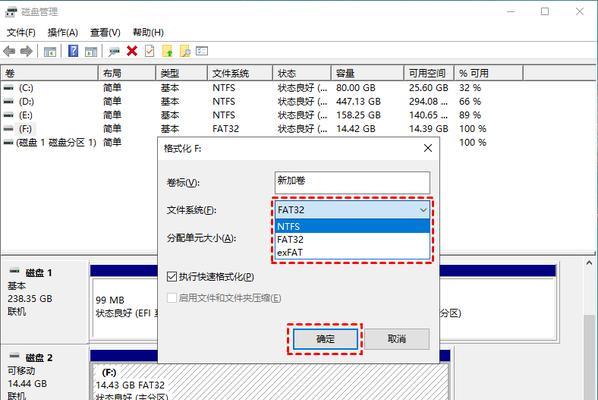
结束不必要的进程是释放内存的有效方法。继续在任务管理器中操作:
1.识别不必要的进程:检查那些占用大量内存但并不必要的进程。
2.结束进程:选中这些进程,点击“结束任务”按钮来关闭它们。
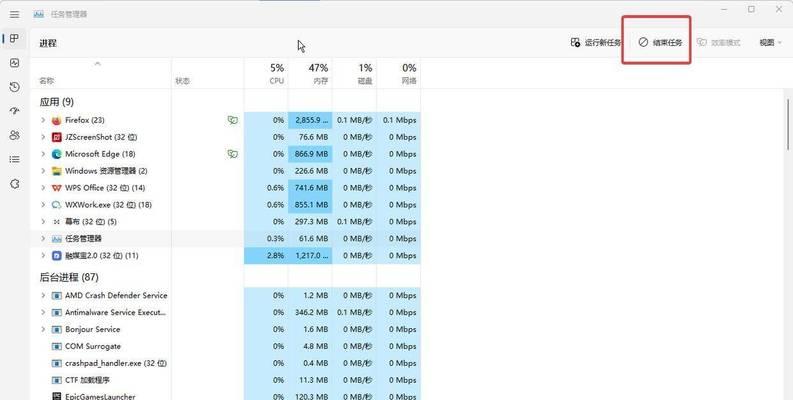
许多程序会设置为开机启动,这会在后台占用内存。你可以通过以下步骤来优化这些启动项:
1.打开任务管理器:重复上述步骤打开任务管理器。
2.管理启动项:点击“启动”选项卡,这里会列出所有开机时自动启动的程序。
3.禁用不必要的启动项:根据需要,点击需要禁用的程序,然后点击右下角的“禁用”按钮。
虚拟内存是硬盘上的一块区域,当物理内存不足以支撑所有正在运行的程序时,系统会使用虚拟内存。合理设置虚拟内存可以帮助保留更多的物理内存:
1.打开系统属性:右键点击“此电脑”,选择“属性”。
2.高级系统设置:点击左侧的“高级系统设置”链接。
3.性能设置:在新弹出的窗口中点击“性能”下的“设置”按钮。
4.高级选项卡:在性能选项窗口中,选择“高级”选项卡,然后点击“更改”按钮。
5.自定义虚拟内存大小:根据你的硬盘空间和RAM大小,取消选择“自动管理所有驱动器的分页文件大小”,选择一个驱动器,然后设置自定义大小。
市面上有许多第三方工具可以帮助你清理内存,如CCleaner、RAMMap等。使用这些工具可以方便地找到并释放未使用的内存。使用这些工具时,请确保从官方网站下载,避免下载恶意软件。
如果上述方法都不能满足你的需求,那么考虑升级你的物理内存可能是最终解决方案。更多RAM可以提供更大的内存容量,减少内存不足的问题。
保持电脑的良好运行状态,定期进行磁盘清理和碎片整理也是保留内存的好方法。Windows系统自带的磁盘清理工具可以帮你删除临时文件、系统缓存等无用数据,从而释放内存空间。
电脑保留内存的这些方法将有助于提升系统的整体性能,让电脑在处理多任务时更加得心应手。通过定期检查内存使用情况,关闭不必要的进程,优化启动项,调整虚拟内存设置,使用清理工具,升级物理内存以及定期维护电脑,你的电脑内存使用将更加高效。这不仅保证了应用程序的流畅运行,还有助于延长电脑硬件的寿命。如果你对本文有任何疑问或者想要进一步了解的内容,请随时留言或咨询专业人士。
版权声明:本文内容由互联网用户自发贡献,该文观点仅代表作者本人。本站仅提供信息存储空间服务,不拥有所有权,不承担相关法律责任。如发现本站有涉嫌抄袭侵权/违法违规的内容, 请发送邮件至 3561739510@qq.com 举报,一经查实,本站将立刻删除。